Реклама
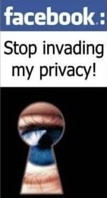 Покрили смо 8 корака за враћање контроле над вашом Фацебоок приватношћу у Део 1 8 корака за враћање контроле над вашом приватношћу на Фацебооку Опширније . Ако то већ нисте, прочитајте, пошто смо покрили основе приватности у видљивости претраживања, фотографијама и видео записима, односима и контактним подацима.
Покрили смо 8 корака за враћање контроле над вашом Фацебоок приватношћу у Део 1 8 корака за враћање контроле над вашом приватношћу на Фацебооку Опширније . Ако то већ нисте, прочитајте, пошто смо покрили основе приватности у видљивости претраживања, фотографијама и видео записима, односима и контактним подацима.
Кренимо сада са следећим корацима који се тичу контроле приватности Фацебоока у контексту апликација, пријатеља, фееда вести, зидних постова, група, огласа и напуштања Фацебоока.
# 9: Контролишите шта ваши пријатељи могу да деле о вама
Као што је објашњено раније 10 чврстих савета за заштиту ваше приватности на Фацебооку Опширније , ваши Фацебоок пријатељи могу открити информације о вама у апликацијама по свом избору чак и ако сами не користите те апликације. Типичан пример је када ваши пријатељи користе рођенданску апликацију која их подсећа на ваш рођендан како би вам могли послати картицу или поклон.
Нажалост, то такође значи да откривају ваше верске, сексуалне и политичке склоности, као и друге личне податке о вама. Подаци о рођендану злоупотребљавају и финансијски преваранти. Све ово се може делити преко више од 500.000 апликација са више од милион програмера из преко 180 земаља.
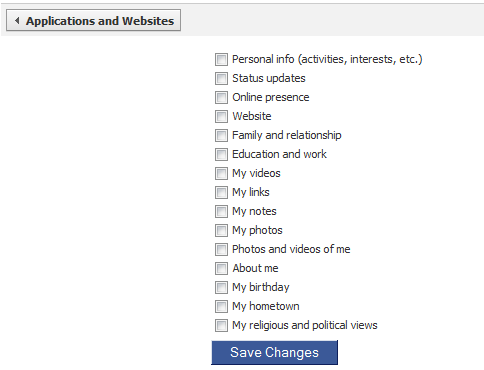
Ако то не желите, идите на Подешавања приватности > Пријаве и веб странице страна. Кликните на Измена подешавања за Шта ваши пријатељи могу да деле о вама. Изаберите оно што желите да делите или поништите све оквире за максималну приватност.
# 10: Смањите видљивост својих Фацебоок пријатељстава
Ваша листа пријатеља је подразумевано видљива свима на Фацебооку. Неки прегледавају туђе пријатеље у сврху воајеризма или маркетинга. Нажалост, Фацебоок сада вашу листу пријатеља сматра "јавно доступном информацијом", тако да не постоји начин да се то потпуно сакрије. Непријатељима можете учинити мало теже да виде вашу листу пријатеља. Идите на страницу свог профила, кликните икону оловке поред оквира Пријатељи и поништите потврдни оквир Покажите листу пријатеља свима кутија.
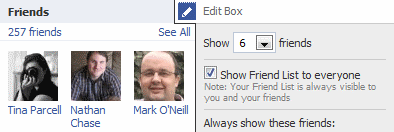
Имајте на уму да је листа пријатеља и даље видљива свим апликацијама (и њиховим програмерима) као и свима који знају ваше Фацебоок корисничко име или ИД.
# 11: Уклоните неискоришћене апликације
Као што је објашњено у „9. Приватност из ваших апликација “у оригинални водич 10 чврстих савета за заштиту ваше приватности на Фацебооку Опширније , требали бисте прегледати листу апликација које сте овластили на Фацебооку и уклонити неискориштене апликације.
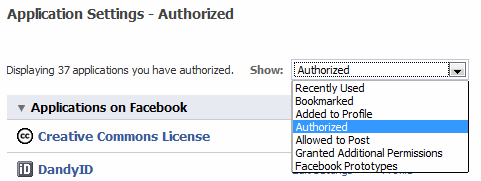
Иди на Подешавања > Подешавања апликације из горњег менија и прегледајте све наведене програме одабиром Овлашћени, Дозвољено за постављање, и Дане додатне дозволе из падајућег пада.
# 12: Умањивање објављивања недавних активности на Невс Феед-у
Способност контролисања скорашња активност вијести о вашем зиду како је описано у „5. Контролирајте аутоматске исправке на зиду и ажурирања фееда вести “у оригинални водич 10 чврстих савета за заштиту ваше приватности на Фацебооку Опширније је сада уклоњен са Фацебоок-а. Дакле, постоји Не долази у обзир да бисте зауставили да се обавештења појављују на вашем зиду када додате новог пријатеља, коментаришете или волите статус пријатеља, белешку, фотографију, видео или везу.
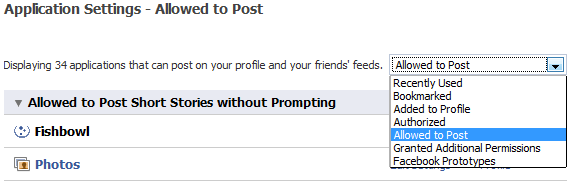
Међутим, и даље можете да зауставите да се неке врсте обавештења приказују као Недавна активност на вашем весту са зидним вестима. Ово укључује обавештења када постанете обожаватељ странице, буде ли РСВПед на неком догађају, примите поклон, придружите се групи или су означени на фотографији или видеозапису. Да бисте то урадили, идите на Подешавања > Подешавања апликације из горњег менија и промените падајући у Дозвољено за постављање. Кликните за сваку од ниже наведених апликација Измена подешавања, Додатна дозвола и поништите ознаку Објавите у стримовима кутија.
- Огласи и странице
- Девелопер
- Догађаји
- Поклони
- Групе
- Везе
- Фотографије и видео снимци
Постоје две додатне тачке које треба напоменути:
- Пост са зида на зид са пријатељем видљив је само заједничким пријатељима обојице.
- И даље можете ручно Уклони сви постови фееда вести за недавне активности са вашег зида.
# 13: Контрола приватности зидних постова
Ваше Фацебоок статусне поруке сада могу бити јавне и претраживати их из спољних претраживача попут Гооглеа. Такође можете поставити Фацебоокове контроле приватности на основу поста, али боље је поставити подразумевана подешавања приватности за ваше постове на зиду. Иди на Подешавања приватности > Информације о профилу, и изаберите Само пријатељи за Поруке од мене.

Затим, за контролу приватности зида, идите на свој Профил и кликните на Опције линк испод дугмета Схаре. Затим кликните на Подешавања. Овде можете контролисати да ли ваши пријатељи могу да пишу на ваш зид и ко може да види зидове које су направили ваши пријатељи.
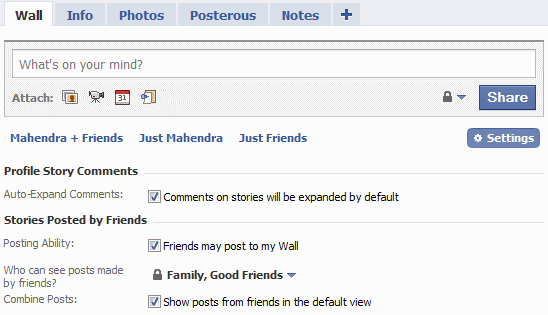
Боље је ограничити ко види постове на зиду које су направили ваши пријатељи. На пример, пријатељи на факултету могу на ваш зид записати ствари које можда нису погодне за професионалну публику.
# 14: Сакриј чланство у групама у подацима вашег профила
Групе којима сте члан наведене су у вашем профилу. Да бисте их уклонили из свог профила, идите на Подешавања > Подешавања апликације из горњег менија и кликните Измена подешавања за Групе апликација.
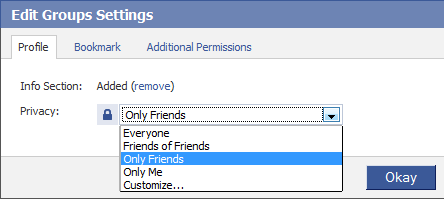
Кликните на (уклони) да бисте уклонили чланство у групи из одељка „Инфо“ на вашем профилу. Подесите ниво приватности за видљивост чланова ваше групе на Само ја.
Имајте на уму да када објавите поруку на зиду групе, обавештење ће и даље бити објављено на вашем профилу. Овај корак једноставно чини листу група невидљивим на вашем Профил страна Инфо картицу.
# 15: Избегавајте да се појављују у огласима
Постоје без промене на приватност Фацебоока у погледу реклама, али локација за приступ овим подешавањима се променила. А сад, иди на то Подешавања > Подешавања налога, и кликните на Фацебоок Адс картицу.
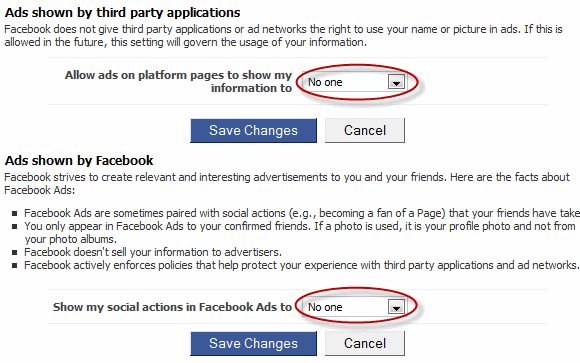
Подесите обе опције испод Огласи приказани од стране трећих апликација и Огласи приказани од стране Фацебоок-а до Нико како би се избегло појављивање у било каквој реклами на Фацебооку.
# 16: Схватите разлику између деактивирања и брисања рачуна
Ове промене приватности на Фацебооку навеле су неке кориснике да потпуно напусте Фацебоок. Ако одлучите да Фацебоок није ваша шоља чаја, морате разумети разлику између деактивирања и брисања вашег Фацебоок налога.

Фром Подешавања > Подешавања налога, видећете опцију да Деактивирати налог. Деактивација једноставно ставља ваш Фацебоок налог у суспендовано стање. Све информације о профилу, слике, пријатељи и зидни постови остају нетакнути на Фацебоок серверима, али нису доступни другим корисницима Фацебоока, укључујући ваше пријатеље. Можете да наставите са коришћењем Фацебоока као и пре само ако се поново пријавите на Фацебоок.
Ако желите да трајно избришете свој налог, потребно је да поднесете свој захтев Ова страница. Ово ће уклонити све ваше податке са Фацебоок-ових сервера и више неће бити начина да се приступи или да се обнови ваш налог и информације о профилу.
Овим је употпуњен наш водич како да вратите своју приватност у Фацебоок у највећој могућој мери, а истовремено објашњавамо и које Фацебоок контроле приватности више нису доступне. Како ове промене утичу на ваше Фацебоок искуство? Имате ли још каквих савета за поделу? Извикујте у коментарима!
Радио сам у ИТ-у (софтвер) преко 17 година, у оутсоурцинг индустрији, производним компанијама и веб стартапима. Ја сам рани усвојитељ, технолошки трендовски човек и тата. Проводим време пишући за МакеУсеОф, као хонорарни уредник у Тецхмеме-у и блогирајући у Скептиц Геек.
